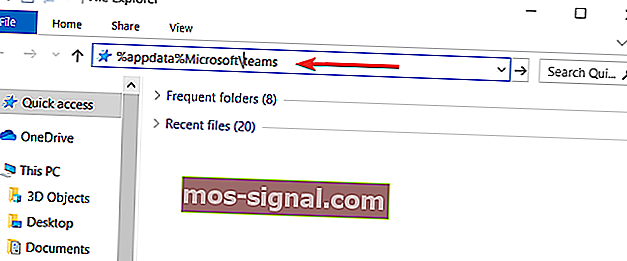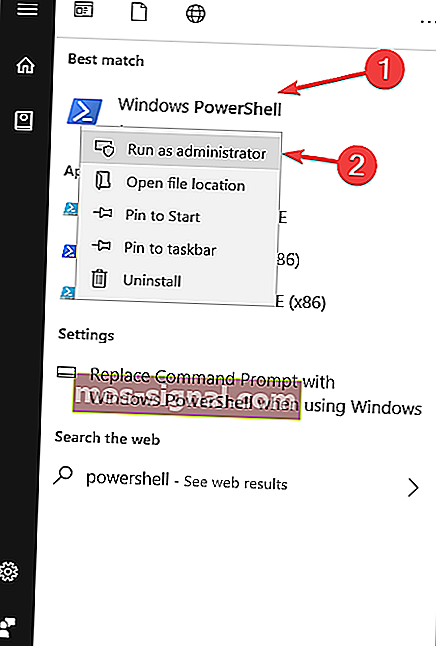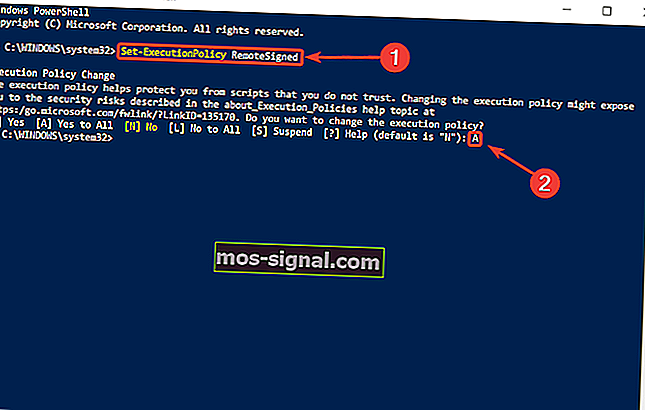Microsoft Teams nie zostanie odinstalowany? Skorzystaj z tych rozwiązań
- Microsoft Teams to niezawodne narzędzie do współpracy online, które gwarantuje zwiększenie produktywności
- Ta wielowarstwowa platforma pomoże Ci utrzymać porządek dzięki podzielonej na części konstrukcji
- Jeśli jednak chcesz trwale odinstalować aplikację Microsoft Teams, czytaj dalej ten przewodnik, aby dowiedzieć się, jakie kroki należy wykonać
- Ten artykuł jest częścią naszej sekcji rozwiązywania problemów z Microsoft Teams. Dodaj do zakładek, jeśli będziesz potrzebować później

Microsoft Teams może być świetną platformą komunikacyjną dla niektórych, ale nie dla wszystkich. Dlatego wielu użytkowników chce, aby zniknął z ich komputerów.
Istnieją jednak poważne problemy z odinstalowywaniem Microsoft Teams, o czym jeden użytkownik zgłosił na forum Reddit:
Jestem naprawdę sfrustrowany. Usuwam to, po każdym restarcie po prostu wraca. Agresywnie. Nie podoba mu się hasło (ponieważ nie płacimy za nie w ramach naszego O365), ale nalega, aby badać hasło, które nie istnieje. Czy komuś udało się trwale pozbyć się tego programu?
Tak więc OP chce na stałe pozbyć się tego narzędzia. Za każdym razem, gdy użytkownik go usunie, Microsoft Teams wraca po ponownym uruchomieniu.
W konsekwencji, nawet jeśli odinstalujesz go z Apps, program odmawia działania. To irytujący problem, a dzisiaj pokażemy, jak na stałe pozbyć się Microsoft Teams.
Microsoft Teams nie zniknie? Oto, co musisz zrobić
1. Wyczyść pamięć podręczną w aplikacji Teams
- Naciśnij Ctrl + Alt + Delete i otwórz Menedżera zadań .
- Przeszukaj Microsoft Teams i kliknij Zakończ zadanie .
- Przejdź do Eksploratora plików i wklej „% appdata% Microsoftteams” w polu lokalizacji.
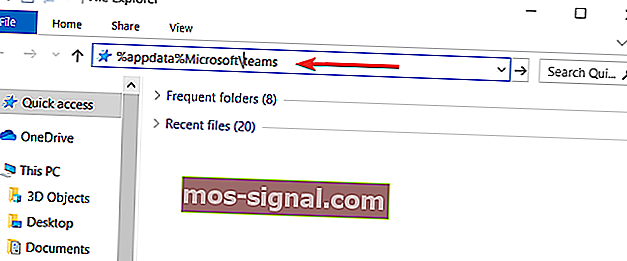
- Otwórz i usunąć wszystkie pliki z Application Cache , folderu Cache , katalogu bazy danych , folderu GPUCache , folderu IndexedDB , folderu pamięci lokalnej i tmp folderu .
Po wykonaniu wszystkich powyższych czynności możesz kontynuować i odinstalować aplikację Microsoft Teams.
Zastąp Microsoft Teams jednym z tych programów do współpracy, aby uzyskać doskonałe wyniki.
2. Użyj skryptu PowerShell
- Naciśnij klawisz Windows i wpisz „PowerShell”.
- Kliknij aplikację prawym przyciskiem myszy i uruchom jako administrator .
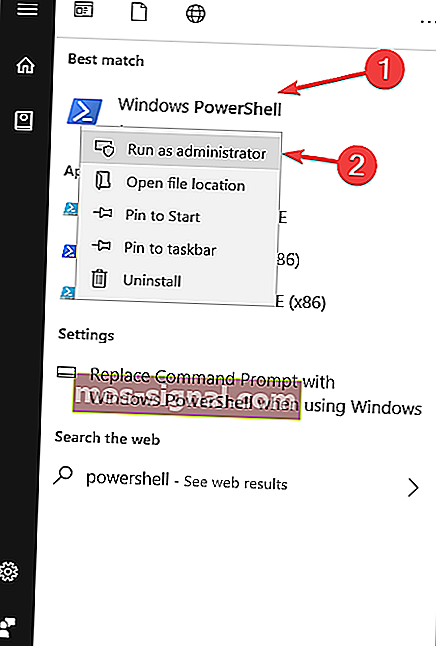
- Wpisz polecenie umożliwiające uruchamianie skryptów: „Set-ExecutionPolicy RemoteSigned”. Następnie naciśnij Enter .
- Wpisz „A” i naciśnij Enter .
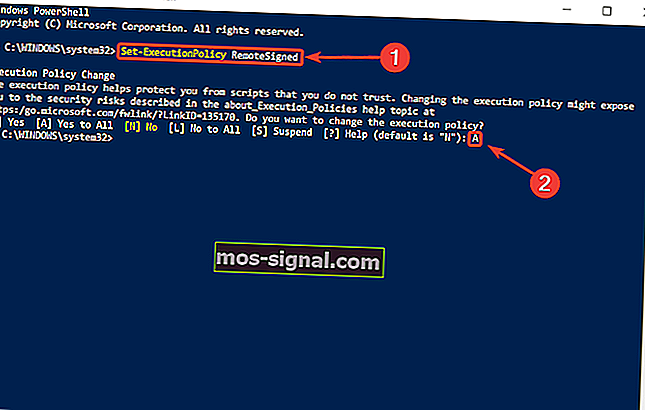
Skopiuj następujący skrypt w PowerShell:
# Usuwanie Instalatora dla całego komputera - należy to zrobić przed usunięciem pliku .exe poniżej!
Get-WmiObject -Class Win32_Product | Where-Object {$ _. IdentifyingNumber -eq “{39AF0813-FA7B-4860-ADBE-93B9B214B914}”} | Usuń-WmiObject
#Variables
$ TeamsUsers = Get-ChildItem -Path „$ ($ ENV: SystemDrive) Users”
$ TeamsUsers | ForEach-Object {
Próbować {
if (Test-Path „$ ($ ENV: SystemDrive) Users $ ($ _. Name) AppDataLocalMicrosoftTeams”) {
Start-Process -FilePath „$ ($ ENV: SystemDrive) Users $ ($ _. Name) AppDataLocalMicrosoftTeamsUpdate.exe” -ArgumentList „-uninstall -s”
}
} Złapać {
Out-Null
}
}
# Usuń folder AppData dla $ ($ _. Name).
$ TeamsUsers | ForEach-Object {
Próbować {
if (Test-Path „$ ($ ENV: SystemDrive) Users $ ($ _. Name) AppDataLocalMicrosoftTeams”) {
Usuń -Item –Path „$ ($ ENV: SystemDrive) Users $ ($ _. Name) AppDataLocalMicrosoftTeams” -Recurse -Force -ErrorAction Ignore
}
} Złapać {
Out-Null
}
}
Wniosek
Tak więc jest. Te dość proste rozwiązania rozwiązują irytujący problem. Użyj ich, a Microsoft Teams przejdzie do historii.
Ponadto, jeśli z jakiegoś powodu chcesz zainstalować go z powrotem na swoim komputerze, znajdziesz go na stronie internetowej Microsoft. Przeczytaj nasz artykuł, który poprowadzi krok po kroku przez ten proces.
Czy te rozwiązania rozwiązały problem za Ciebie? Daj nam znać w sekcji komentarzy poniżej!
Często zadawane pytania: Dowiedz się więcej o Microsoft Teams
- Czy mogę usunąć Microsoft Teams?
Tak, możesz usunąć Microsoft Teams ze swojego komputera, ale pamiętaj, że wszystkie dane powiązane z oprogramowaniem zostaną również usunięte w trakcie procesu. Najszybszym sposobem usunięcia aplikacji Teams jest:
- Przejdź do aplikacji i funkcji i wpisz zespoły w pasku wyszukiwania
- Wybierz Microsoft Teams z listy wyników
- Wybierz Odinstaluj i potwierdź swój wybór
- Dlaczego aplikacja Microsoft Teams jest ponownie instalowana?
Microsoft Teams będzie nadal instalować się ponownie, jeśli usuniesz tylko aplikację Microsoft Teams, ale nie usuniesz instalatora Teams dla całego komputera. Użyj dedykowanego narzędzia do odinstalowania resztek oprogramowania, aby naprawić problem na dobre.
- Czy Microsoft Teams to wirus?
Microsoft Teams to nie wirus, to oprogramowanie do współpracy w miejscu pracy, które firma stworzyła z myślą o produktywności pracowników. Teams to bezpieczna platforma oferująca wiele warstw zabezpieczeń.
Uwaga redaktora: ten post został pierwotnie opublikowany w sierpniu 2019 roku i od tego czasu został zaktualizowany pod kątem świeżości i dokładności.